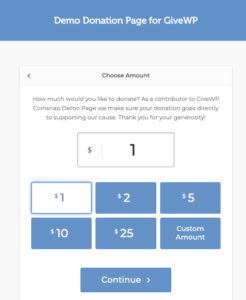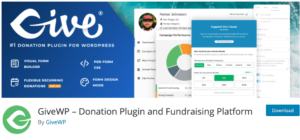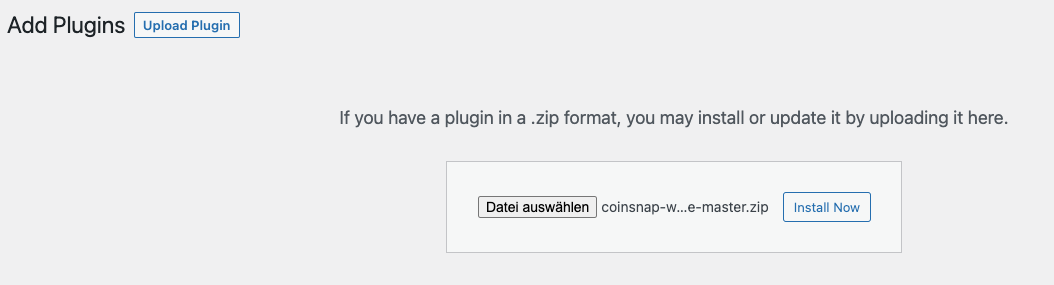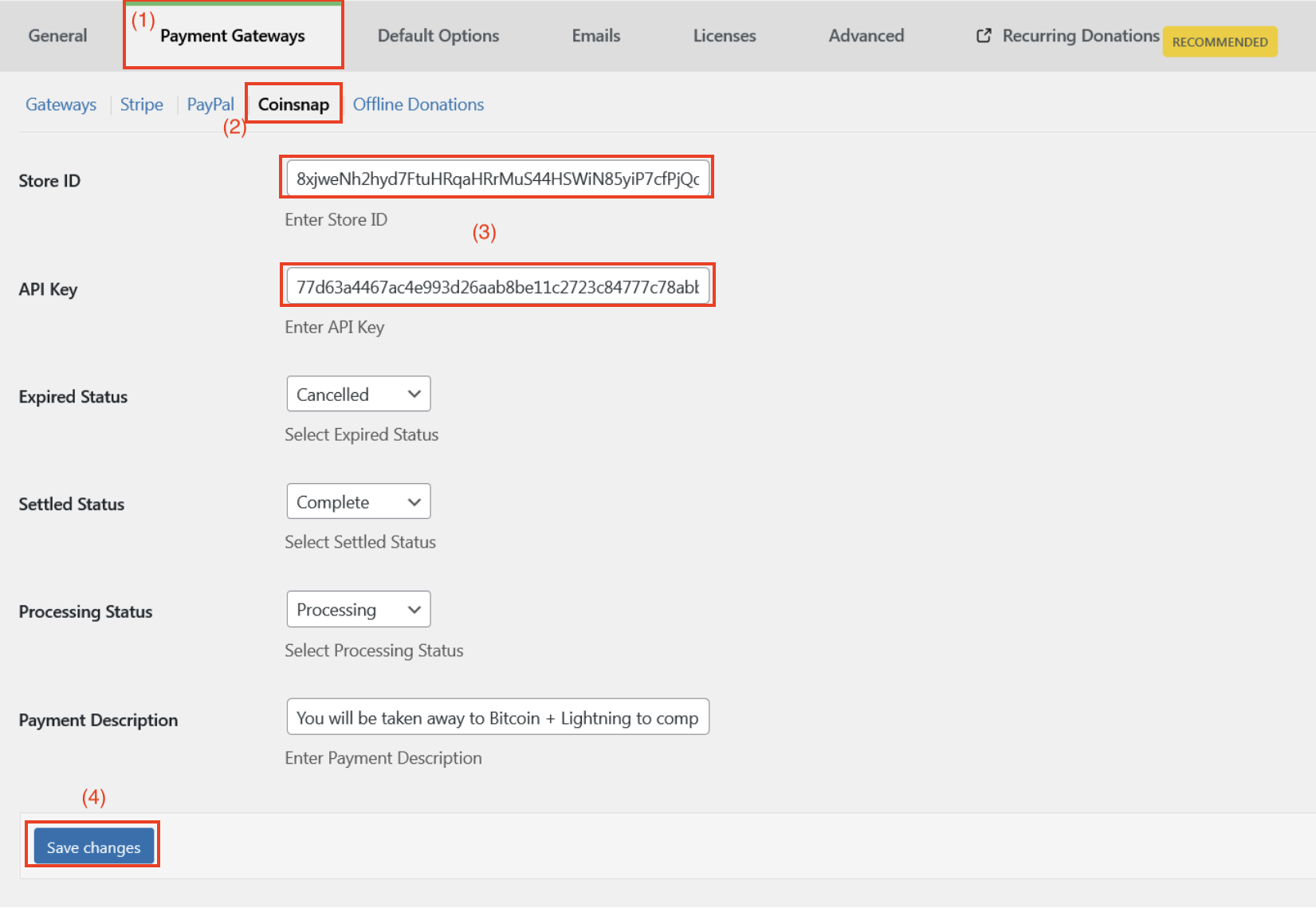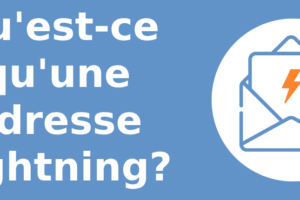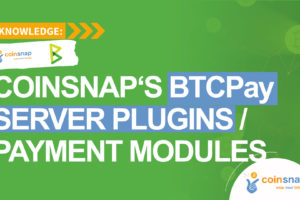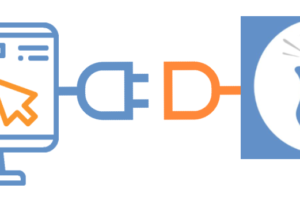Coinsnap for GiveWP Payment Plugin (Coinsnap pour GiveWP)
Tu collectes des dons ou tu fais des collectes de fonds avec GiveWP sur ton site web ? Alors offre à tes donateurs la possibilité de faire des dons avec Bitcoin et Lightning.
GiveWP est un plugin WordPress qui permet aux organisations à but non lucratif et aux sites Web de collecter des dons. GiveWP fournit une interface conviviale pour créer des formulaires de dons, suivre les collectes de fonds et intégrer diverses passerelles de paiement pour accepter les paiements. Coinsnap propose Coinsnap for GiveWP, un plugin qui peut être utilisé pour accepter les dons sous forme de Bitcoin et de Lightning. Pour cela, tu as besoin que le plugin gratuit GiveWP soit installé sur ton WordPress. En outre, le plugin Coinsnap for GiveWP.
- Boutique de démonstration Coinsnap pour GiveWP : https://givewp.coinsnap.org/
- Article de blog : https://coinsnap.io/en/coinsnap-for-givewp-payment-plugin/
- WordPress : https://wordpress.org/plugins/give/
- GitHub : https://github.com/Coinsnap/Coinsnap-for-GiveWP for GiveWP
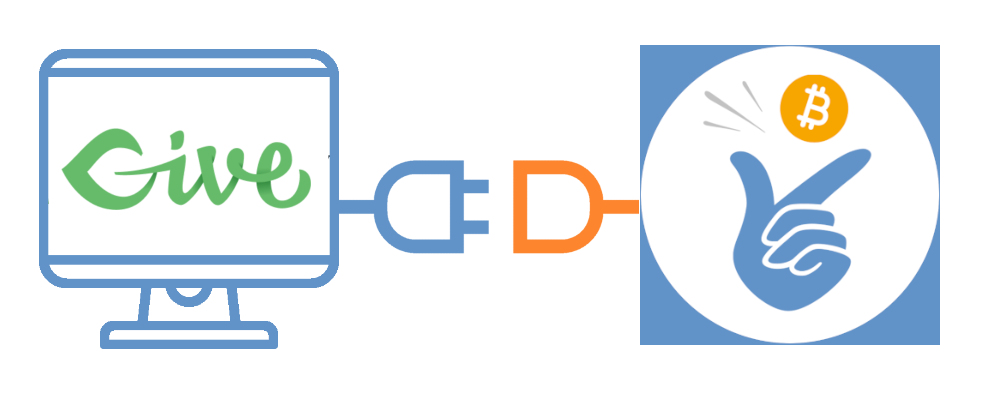
Page de don de démonstration GiveWP
Si tu veux tester par toi-même comment tu peux recevoir des dons via Bitcoin et Lightning avec GiveWP, visite notre page de don de démonstration GiveWP à ce lien.
Plugin GiveWP pour WordPress
Tu dois avoir installé et configuré le plugin GiveWP sur ton site WordPress.
Télécharge Coinsnap pour GiveWP à partir de GitHub.
Le plugin Coinsnap for GiveWP peut être téléchargé à partir de la page GitHub de Coinsnap. Nous avons également fait une demande d’inclusion dans le répertoire WordPress, mais l’activation chez WordPress prend jusqu’à 6 mois. D’ici là, l’installation n’est possible que via GitHub.
Tu peux télécharger le plugin Coinsnap for GiveWP à partir de la page Github de Coinsnap et l’installer sur ton site WordPress. Visite la page Github de Coinsnap. Tu y trouveras tous les modules de paiement fournis par Coinsnap. Va sur Coinsnap pour GiveWP . Pour cela, rends-toi dans le répertoire Github de Coinsnap, dans la section Coinsnap for GiveWP. Tu y trouveras le bouton vert intitulé Code. Si tu cliques dessus, le menu s’ouvrira et Download ZIP apparaîtra. Ici, tu peux télécharger la version actuelle du plugin Coinsnap sur ton ordinateur.
Utilise ensuite la fonction “Télécharger le plugin” pour l’installer. Clique sur “Installer maintenant” et le plugin Coinsnap for GiveWP sera ajouté à ton site web WordPress. Il pourra alors être connecté à la passerelle de paiement Coinsnap.
Une fois que le plugin Coinsnap for GiveWP est installé et activé, un message apparaît pour te demander de configurer les paramètres du plugin.
Configurer Coinsnap pour GiveWP
Tout d’abord, nous avons besoin de l’identifiant du magasin et de la clé API de Coinsnap. Pour ce faire, nous nous connectons à Coinsnap et nous nous rendons dans la section Paramètres. Si tu n’as pas encore de compte Coinsnap, tu peux en créer un ici. Tout ce dont tu as besoin, c’est d’une adresse électronique et d’un portefeuille Lightning avec une adresse Lightning. Tu trouveras comment créer un compte Coinsnap dans la rubrique Premiers pas.
Après l’installation et l’activation du module complémentaire Coinsnap GiveWP, un message apparaît indiquant que le plugin doit encore être configuré.
(1) Cherche “passerelles de paiement”.
Recherche la sous-section “Passerelles de paiement” dans les paramètres et clique dessus.
(2) Coinsnap
Clique sur Coinsnap comme passerelle de paiement.
(3) Store-ID et API-Key
Saisis l’identifiant du magasin et la clé API que tu as copiés depuis ton appli Coinsnap dans les champs suivants.
(4) Enregistrer les modifications
Clique sur le bouton “Enregistrer les modifications” pour enregistrer tes données. Tu peux éventuellement modifier d’autres champs si tu le souhaites.
Avec Coinsnap for GiveWP, tu peux facilement stocker la passerelle de paiement en bitcoins Coinsnap avec GiveWP. À partir de maintenant, tes clients peuvent faire des dons avec Bitcoin et Lightning.